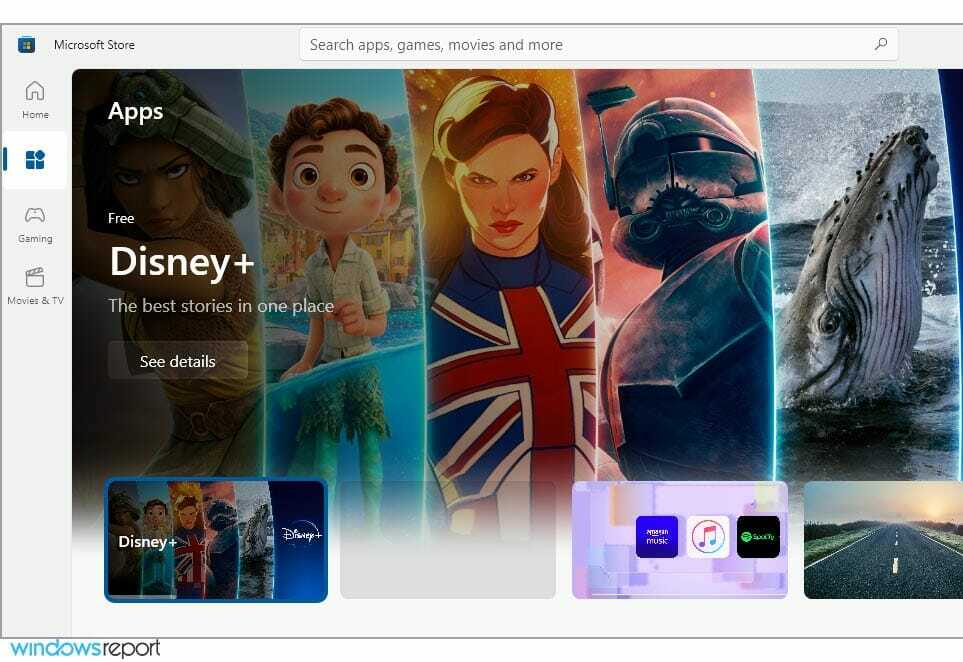Parfois, un espace disque insuffisant peut provoquer ce problème
- Le dossier Windows.old est l'une des options de récupération de Microsoft pour les utilisateurs de Windows après la mise à niveau de leur version de Windows.
- La suppression du dossier Windows.old ne pose aucun problème à votre PC.
- Windows Storage Sense peut être utilisé pour supprimer tous les fichiers indésirables ainsi que les dossiers Windows.old.

XINSTALLER EN CLIQUANT SUR LE FICHIER DE TÉLÉCHARGEMENT
Cet outil répare les erreurs informatiques courantes en remplaçant les fichiers système problématiques par les versions de travail initiales. Il vous éloigne également des erreurs système, des BSoD et répare les dommages causés par les logiciels malveillants et les virus. Résolvez les problèmes de PC et supprimez les dommages causés par les virus en 3 étapes faciles :
- Téléchargez et installez Fortect sur votre PC.
- Lancez l'outil et Lancer la numérisation pour trouver les fichiers endommagés à l'origine des problèmes.
- Faites un clic droit sur Commencer la réparation pour résoudre les problèmes affectant la sécurité et les performances de votre ordinateur.
- Fortect a été téléchargé par 0 lecteurs ce mois-ci.
Certains utilisateurs ont récemment proposé une demande Windows.old de suppression de Windows 11 pour économiser de l'espace sur leur PC. Windows supprime automatiquement le dossier Windows.old après un mois, mais si vous ne pouvez pas attendre jusque-là, nous avons fourni quelques méthodes pour supprimer le dossier Windows.old.
Avez-vous besoin du dossier Windows.old sur votre PC ?
Le dossier Windows.old prend un peu de place sur votre PC Windows 11, mais voici quelques arguments pour savoir si vous devez ou non le supprimer :
- Option de récupération Windows – Dans le cas où le processus d'installation a échoué lors de l'installation d'une nouvelle version de Windows 11 PC, vous pouvez facilement revenir à la version précédente de Windows à l'aide du dossier Windows.old.
- Espace disque insuffisant – Si vous avez désespérément besoin de plus d'espace de stockage utilisable, supprimez le dossier Windows.old pour libérer plusieurs gigaoctets d'espace disque pour vous.
Avec les raisons fournies ci-dessus, vous devriez être en mesure de décider de supprimer ou de conserver le dossier Windows.old sur votre PC Windows 11.
Comment supprimer le dossier Windows.old sur Windows 11 ?
1. Utiliser l'explorateur de fichiers
- appuie sur le les fenêtres + E clés pour ouvrir Explorateur de fichiers.
- Cliquer sur Ce PC et accédez au C : conduire.
- Ensuite, faites défiler jusqu'à Windows.ancien dossier et faites un clic droit dessus. Clique sur le Corbeille icône à Supprimer.

- Une fois invité, cliquez sur Continuer pour accorder à l'administrateur l'autorisation de supprimer le dossier.
- Alternativement, vous pouvez tenir le Changement touche et appuyez sur la Supprimer pour supprimer définitivement le dossier et tout son contenu.
Si le dossier Windows.old est destiné à un autre utilisateur, vous devrez vous approprier le dossier avant de pouvoir le supprimer.
2. Utiliser le nettoyage de disque
- appuie sur le les fenêtres + R clés pour ouvrir le Courir boite de dialogue. Taper nettoyage dans le champ de texte, puis appuyez sur Entrer.
- Sélectionner Ce PC du volet de gauche. Faites un clic droit sur le C : lecteur dans le volet de droite et sélectionnez Propriétés.

- Clique sur le Nettoyage de disque bouton sous le Général languette.
- Sélectionner Nettoyer le système au bas de la page. Attendez que le nettoyage de disque analyse votre PC à la recherche de fichiers inutilisés.
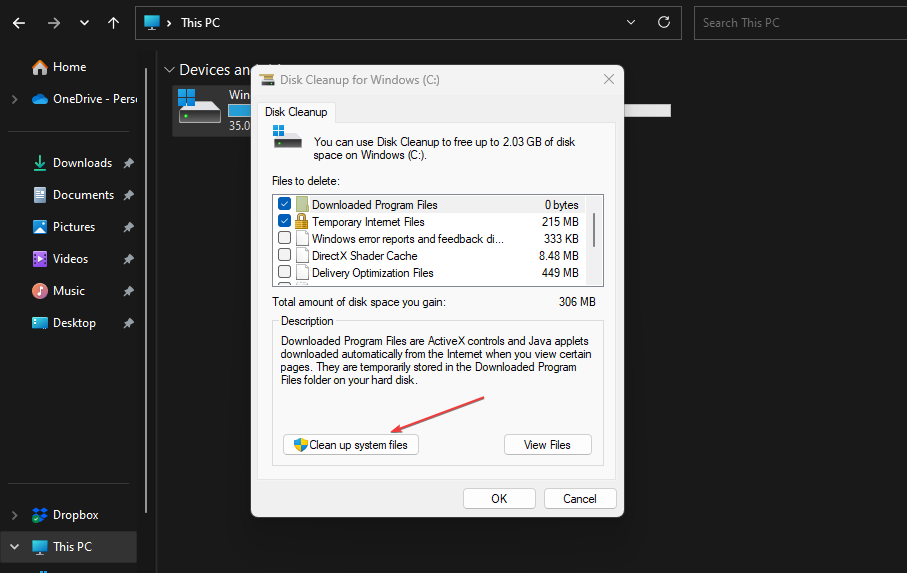
- Une fois le processus terminé, faites défiler vers le bas et sélectionnez le Installation(s) précédente(s) de Windows option, qui est aussi la Dossier Windows.old.
- Cochez les cases pour sélectionner ce que vous voulez supprimer et cliquez sur D'ACCORD.
- Ensuite, sélectionnez Supprimer les fichiers dans la fenêtre contextuelle pour confirmer la suppression.
- Cliquer sur Oui si vous obtenez une autre invite.
La suppression du dossier Windows.old n'affectera en aucun cas votre PC. Vous devez être sûr que vous êtes prêt à l'abandonner si vous êtes d'accord avec votre version actuelle de Windows.
- Fusionner les lecteurs C et D sous Windows 11: comment procéder en 3 étapes
- Comment récupérer des notes autocollantes supprimées sur Windows 11
- NET HELPMSG 2221: comment réinitialiser les droits d'administrateur
- Correction: erreur du fournisseur de clichés instantanés 0x8004230f
3. Via le sens du stockage
- appuie sur le les fenêtres bouton, tapez Sens du stockage dans la barre de recherche, et lancez-le.
- Localiser Gestion du stockage et basculer Sur le Sens du stockageoption en dessous.

- Ensuite, cliquez sur la flèche droite à côté de Sens du stockage pour accéder à plus d'options. Cliquez ensuite sur le Exécutez Storage Sense maintenant bouton.

- Storage Sense commencera le processus de nettoyage.
Sens du stockage peut supprimer les fichiers indésirables tels que les vignettes, les rapports d'erreurs, les fichiers de cache et les fichiers d'installation précédents, et même vider la corbeille.
Et c'est tout sur la façon de supprimer le dossier Windows.old sur Windows 11 PC. Espérons qu'une ou toutes ces étapes vous seront faciles à parcourir.
Alternativement, si le seul objectif de la suppression du dossier Windows.old était d'effacer le stockage, vous pouvez également ici pour autres façons de libérer de l'espace disque.
Si vous avez des questions ou des suggestions, n'hésitez pas à utiliser la section des commentaires ci-dessous.
Vous rencontrez toujours des problèmes ?
SPONSORISÉ
Si les suggestions ci-dessus n'ont pas résolu votre problème, votre ordinateur peut rencontrer des problèmes Windows plus graves. Nous vous suggérons de choisir une solution tout-en-un comme Fortifier pour résoudre efficacement les problèmes. Après l'installation, cliquez simplement sur le Afficher et corriger bouton puis appuyez sur Lancer la réparation.